2.2.5.4. シフト要件にスキルを一致させるガイド付きルールの作成
ガイド付きルール ShiftReqiredSkillsAreMet は、すべてのシフトが、適切なスキルセットを持つ従業員に割り当てられるのを確認するハード制約を作成します。従業員の勤務表サンプルでは、この制約はガイド付きルールデザイナーを使用して作成されます。
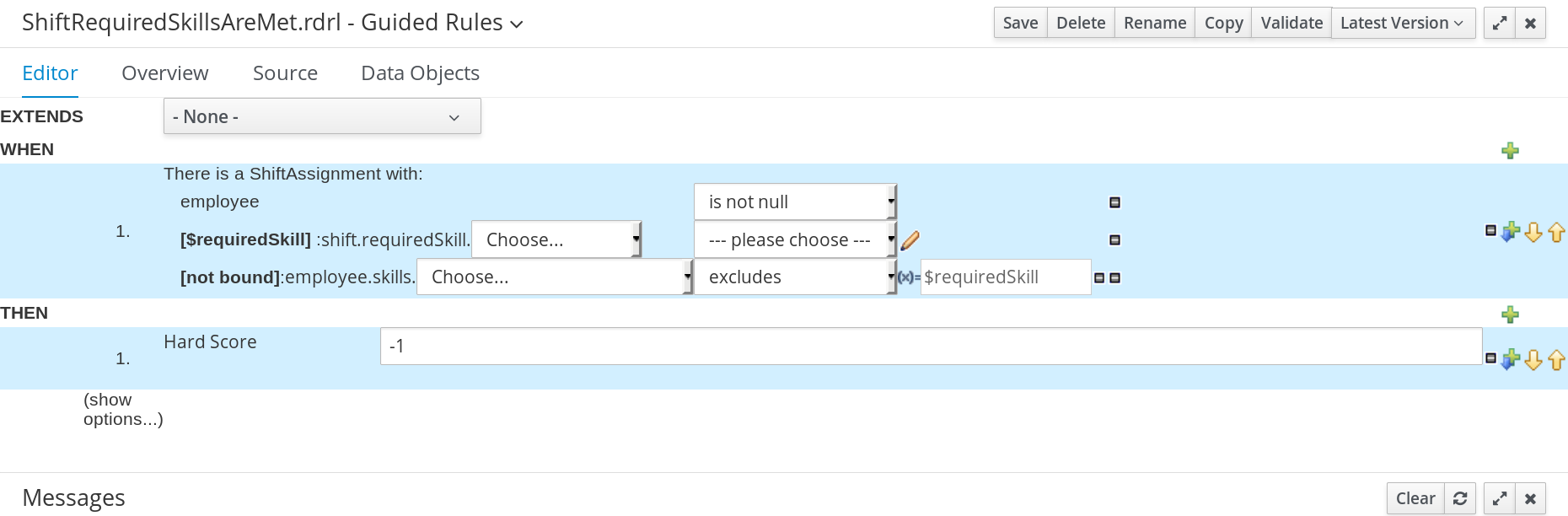
手順
- Business Central で、Menu → Design → Projects に移動して、プロジェクト名をクリックします。
- Add Asset → Guided Rule の順にクリックします。
-
Guided Rule 名に
ShiftReqiredSkillsAreMetと入力し、Package でemployeerostering.employeerosteringを選択します。 - OK をクリックして、ルールアセットを作成します。
-
WHEN フィールドで
 をクリックして、WHEN 条件を追加します。
をクリックして、WHEN 条件を追加します。
-
Add a condition to the rule ウィンドウで
ShiftAssignmentを選択します。+OK をクリックします。 -
ShiftAssignment条件をクリックし、Add a restriction on a field ドロップダウンリストでemployeeを選択します。 -
デザイナーで、
employeeの横のドロップダウンリストをクリックし、is not nullを選択します。 ShiftAssignment条件をクリックし、Expression editor をクリックします。-
デザイナーで、
[not bound]をクリックし、Expression editor を開き、式と変数$requiredSkillをバインドします。Set をクリックします。 -
デザイナーの
$requiredSkillの横にあるドロップダウンリストでshiftを選択し、その隣のドロップダウンリストでrequiredSkillを選択します。
-
デザイナーで、
ShiftAssignment条件をクリックし、Expression editor をクリックします。-
デザイナーで、
[not bound]の横にあるドロップダウンリストでemployeeを選択し、その隣のドロップダウンリストでskillsを選択します。 -
その隣のドロップダウンリストでは
Chooseを選択したままにします。 -
その隣のドロップダウンボックスで、
please chooseをexcludesに変更します。 -
excludesの横にある アイコンをクリックし、Field value ウィンドウで New formula ボタンをクリックします。
アイコンをクリックし、Field value ウィンドウで New formula ボタンをクリックします。
-
式ボックスに
$requiredSkillを追加します。
-
デザイナーで、
-
THEN フィールドで
 をクリックしてTHEN 条件を追加します。
をクリックしてTHEN 条件を追加します。
-
Add a new action ウィンドウで
Modify Hard Scoreを選択します。+OK をクリックします。 -
スコアアクションボックスに
-1を入力します。 - 右上隅の Validate をクリックし、ルール条件がすべて有効であることを確認しますルールの妥当性確認に失敗したら、エラーメッセージに記載された問題に対応し、ルールの全コンポーネントを見直し、エラーが表示されなくなるまでルールの妥当性確認を行います。
- Save をクリックして、ルールを保存します。

